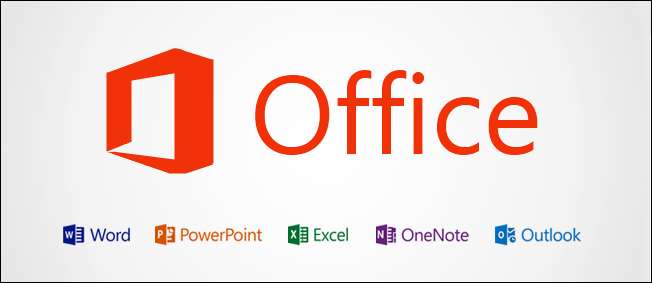
Microsoft Word har vært i stand til å publisere innhold til bloggplattformer siden Office 2007. Funksjonen er fremdeles tilgjengelig og har modnet til et punkt der den gir Windows Live Writer et løp for pengene. Slik får du opp.
Hvordan lage et blogginnlegg i Office 2013
Når du starter Word, bør du se en blogginnleggsmal et sted nær toppen av skjermen. Dette er malen som lar oss legge ut innholdet vi lager på bloggen vår. Så fortsett og dobbeltklikk på den.
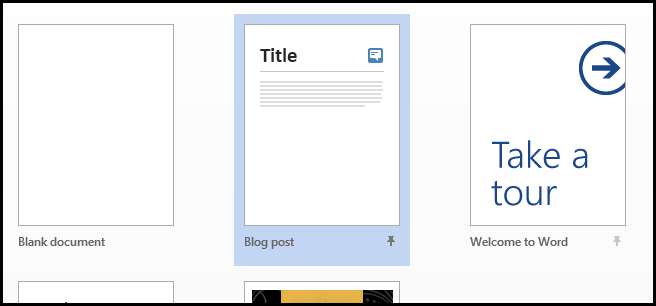
Første gang du bruker malen, må du opprette en bloggkonto slik at Word vet hvor og hvordan du skal legge ut innholdet ditt. Dette er veldig viktig fordi forskjellige bloggplattformer krever at informasjonen formateres annerledes.
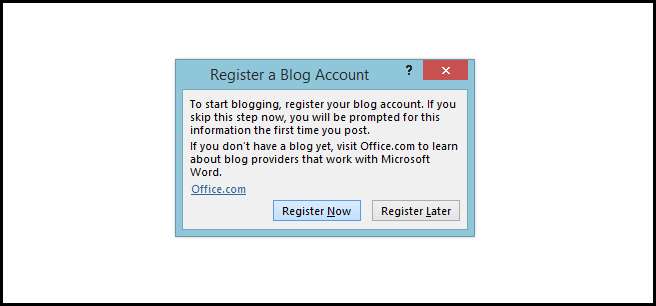
Word støtter et overraskende antall plattformer. How-To Geek kjøres på WordPress, så vi velger det, men velg gjerne plattformen som bloggen din kjører på, og klikk deretter neste.
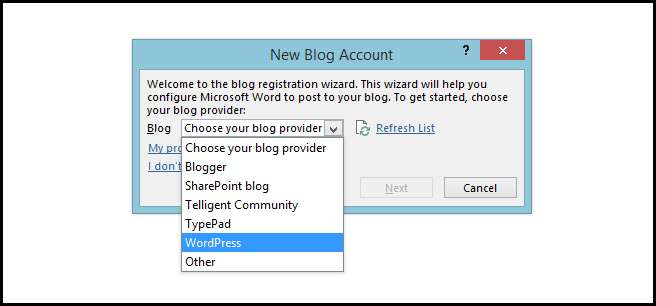
Du vil mest sannsynlig måtte angi en slags nettadresse slik at Word vet hvor innholdet ditt skal legges ut, men vi vil også at det skal huske brukernavnet og passordet vårt, så vi valgte å merke av for "Husk meg".
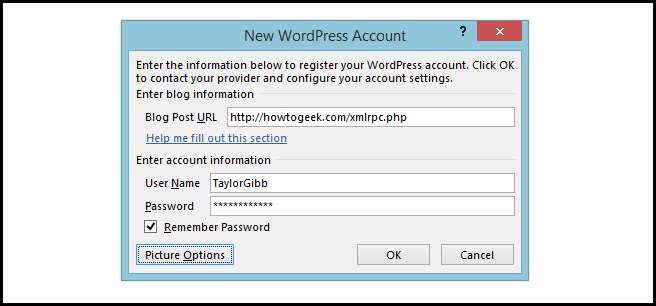
Du kan da bare skrive opp et blogginnlegg ved å bruke alle de kjente redigeringsalternativene du er vant til når du jobber i Microsoft Word.

På How-To Geek publiserer vi i utgangspunktet alt som et utkast slik at det kan redigeres og korrekturleses. For å sende det nåværende innlegget til utkast, klikk på rullegardinmenyen publiser og velg Publiser som utkast. Alternativt kan du bare klikke på Publiser hvis du vil at innlegget skal publiseres umiddelbart.
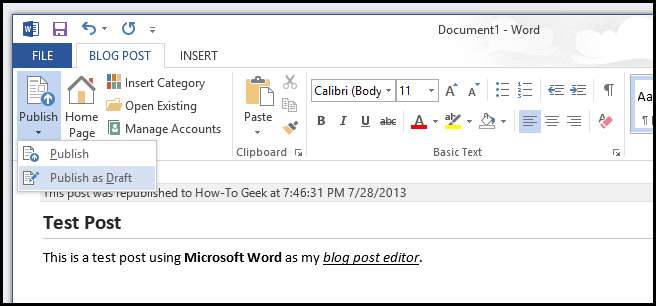
Deretter kan du logge inn på admin-delen av bloggen din og se innlegget som venter på deg.
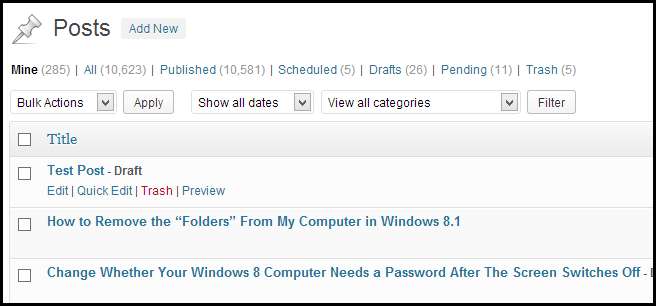
Redigeringen fungerer utrolig bra og setter inn de riktige HTML-kodene uansett hvor du brukte de velkjente ordformateringsalternativene.
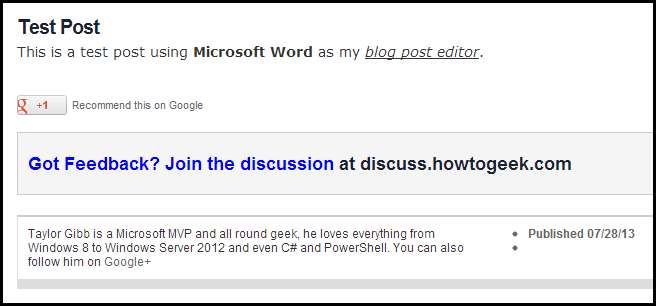
Jeg tror jeg til og med kan bytte til Word som innholdsredigerer. La oss få vite hvordan du føler om funksjonen i kommentarene.







